Az iCloud biztonsági másolatot készít a kulcstartóról? Hogyan készíthet biztonsági másolatot a jelszavakról az iCloudba?
Az Apple Keychain egy jelszókezelő, amelyet elsősorban arra terveztek, hogy segítsen megőrizni és menteni a különböző jelszavakat alkalmazásokhoz, webhelyekhez és egyéb szolgáltatásokhoz. Megjegyezheti az iPhone, iPad és Mac eszközökön létrehozott különféle jelszavakat. Felmerülhet a kérdés, hogy ezekről a kulcstartó jelszavakról biztonsági másolat készül-e az iCloudban?
Ez a bejegyzés alapvető bevezetést nyújt a kulcstartóhoz. Megtudhatja, hogyan engedélyezheti a kulcstartót, és hogyan mentheti a kulcstartót az iCloudba.
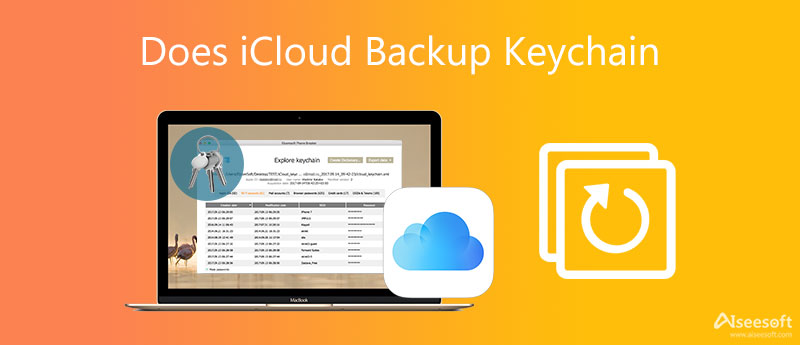
Mint fentebb említettük, a Keychain az Apple hivatalos jelszókezelője. Használhatja Apple-eszközökön, például iPhone-on, iPaden vagy Mac-en a jelszavak mentésére. Segítségével közvetlenül bejelentkezhet fiókjaiba, és hozzáférhet a szolgáltatásokhoz anélkül, hogy manuálisan megadná a jelszavakat.
A kulcstartó képes megjegyezni jelszavait és egyéb biztonságos információkat. Sőt, ezeket a jelszavakat frissíteni fogja az összes Apple-eszközén. A kulcstartó lehetővé teszi a felhasználónevek, a kapcsolódó jelszavak, a hitelkártyaszámok, a Wi-Fi jelszavak és egyebek automatikus kitöltését.
A Keychain bekapcsolása után könnyedén hozzáférhet a kapcsolódó jelszavakhoz a különböző Apple-eszközökön. Tehát felmerülhet a kérdés, hogy az iCloud biztonsági kulcstartó-e? Az igazság az, hogy az iCloud biztonsági másolatot készít a kulcstartóról. A Keychain által mentett összes jelszót használhatja jóváhagyott iPhone-on, iPaden és Mac-en. A Keychain az iCloudot használja az összes jelszavának szinkronizálására.
A Keychain biztonságos és biztonságos módot kínál jelszavai, személyes adatai és egyéb biztonságos információk tárolására. A legmagasabb szintű biztonságot és végpontok közötti titkosítást használja. Ez a rész bemutatja, hogyan engedélyezheti a kulcstartót, és hogyan használhatja a jelszavak kezelésére.
A kulcstartó beállításához és engedélyezéséhez Mac számítógépén kattintson a tetejére Apple menüt, majd válassza a lehetőséget System Preferences. Amikor eljut a System Preferences ablakban kattinthat a sajátjára Apple ID majd menj iCloud a bal oldalsávban. Ezt követően könnyen megtalálhatja a kulcstartó opció a jobb oldalon. Ezen a Mac-en bekapcsolhatja.
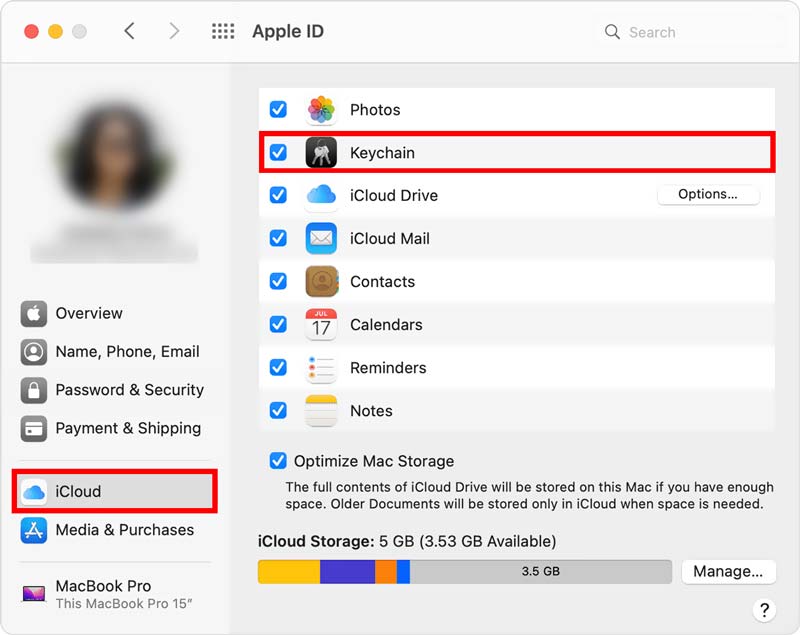
iPhone vagy iPad felhasználóként, amikor be kell kapcsolnia a Keychain funkciót az iCloudban, megnyithatja a beállítások kb. Érintse meg a felső Apple-fiókot, hogy belépjen a fő Apple ID felületre.
Érintse meg a iCloud szakaszt, majd keresse meg a kulcstartó választási lehetőség. Állítsa a csúszkát Be állásba. E lépés során előfordulhat, hogy ennek megerősítéséhez meg kell adnia jelszavát.

Miután engedélyezte a Keychain funkciót az iCloudban, megjegyezheti és mentheti jelszavait, fiókjait, hitelkártyaadatait, különböző ellenőrző kódjait és egyéb biztonságos információkat. Amikor új jelszót ad meg, olyan lehetőségeket kínálnak, mint a Jelszó mentése, Nem most és Soha erre a webhelyre a kezeléséhez. Amikor legközelebb meg kell adnia ezeket az adatokat, a Keychain felszólítja, hogy közvetlenül töltse ki őket automatikusan.
iPhone Jelszókezelő lehet a legjobb kulcstartó alternatíva, amely segít különféle jelszavak tárolásában és kezelésében iOS-eszközén. Kényelmes módot ad Apple-fiókjainak, kulcstartó jelszavainak, webhely- és alkalmazásbejelentkezési adatainak, Wi-Fi-jelszavainak és egyebeknek a megjegyezésére.

Letöltések
100% biztonságos. Nincsenek hirdetések.
100% biztonságos. Nincsenek hirdetések.
Ingyenesen letöltheti ezt az iPhone Password Managert Mac vagy Windows 11/10/8/7 PC-re. Indítsa el, majd csatlakoztassa iOS-eszközét a számítógéphez USB-kábellel. Kattints a Rajt gombot, hogy elérje az összes jelszavát ezen az iPhone-on vagy iPaden.

Amikor a jelszavak beolvasása befejeződött, ezek a jelszavak kategóriákba sorolva lesznek a bal oldali panelen. A részletes információk megtekintéséhez kattintson az adott jelszótípusra. És ezt az eszközt használhatja jelszavak kezelése iPhone-on.

1. Miért nem tudom bekapcsolni a kulcstartót?
Tudnia kell, hogy iOS-eszközén és Mac-én is megtalálható a Keychain Access alkalmazás. Különféle okok miatt nem sikerül engedélyezni Kulcstartó iCloud. Ebben az esetben előfordulhat, hogy létre kell hoznia egy iCloud biztonsági kódot, vagy be kell állítania a kéttényezős hitelesítést.
2. Hol tudom ellenőrizni a kulcstartó jelszavakat az iPhone-omon?
A mentett kulcstartó jelszavak megtekintéséhez lépjen a Beállítások alkalmazásba, majd görgessen le a Jelszavak lehetőség kiválasztásához. A folyamat folytatásához Face ID, Touch ID vagy képernyőzár jelszavát kell használnia. Ezt követően könnyedén ellenőrizheti az összes tárolt kulcstartó jelszót iPhone-ján.
3. Hogyan lehet szerkeszteni a kulcstartó jelszavakat iPhone-on?
Ha kezelnie kell és módosítania kell a kulcstartó jelszavait, kövesse a fenti lépéseket a jelszavak eléréséhez, koppintson a Szerkesztés elemre a jobb felső sarokban, majd válassza ki a szerkeszteni kívánt jelszót.
Következtetés
A bejegyzés elolvasása után megtudhatja, hogy az iCloud automatikusan biztonsági másolatot készít a különféle mentett kulcstartó jelszavakról. Ha nem tudod, hogyan kell engedélyezze a kulcstartót az iCloudban, használhatja a fenti módszert. Ezen kívül bemutatnak egy nagy iPhone Jelszókezelő hogy jobban kezelje az összes jelszavat iPhone-ján.

Az iPhone Password Manager egy nagyszerű eszköz az iPhone-ra mentett összes jelszó és fiók megtalálásához. Ezenkívül exportálhatja és biztonsági másolatot készíthet jelszavairól.
100% biztonságos. Nincsenek hirdetések.
100% biztonságos. Nincsenek hirdetések.